Intro
Come i prodotti funzionano in Shopify
Best practice e linee guida
Valutazione dei dati
FAQs
Migrating from Vend
Simplified POS Product CSV
Best practice e linee guida
Ecco alcuni passaggi che suggeriamo di seguire prima di importare i tuoi dati in Shopify. Queste migliori pratiche e linee guida garantiranno che i tuoi dati siano pronti per i modelli CSV di Shopify e pronti per essere importati nel nostro sistema.
Shopping può utilizzare questo campo in modi diversi per aiutarti a gestire i tuoi prodotti, quindi è importante capire come questi campi funzionino nel nostro sistema. È altamente suggerito di esportare i dati attuali del prodotto con codici SKU univoci allegati a loro. Se non si dispone di codici SKU unici sui tuoi prodotti nel tuo attuale file esportato, ti suggeriremmo di aggiungere uno SKU unico a tutti i tuoi prodotti nel tuo attuale sistema, se possibile, e quindi esportando nuovamente i dati.
Avere i codici SKU è altamente suggerito se uno dei seguenti è vero:
- È necessario esportare più file per ottenere tutti i dati del prodotto necessari -Ad esempio, se è necessario esportare un file per i dati del prodotto "Base" (nome, descrizione, prezzo, venditore, ecc.), Nel frattempo è necessario esportare un file separato dai conteggi di inventario del prodotto.
- Hai più posizioni di vendita al dettaglio o inventario -L'importazione e l'aggiornamento dei conteggi di inventario è molto più facile quando si dispone di SKU unici per ciascun prodotto, specialmente se ci sono più posizioni coinvolte.
Se carichi la tua base informazioni sul prodotto con i codici SKU inclusi in esso, Shopify consentirà di utilizzare il codice SKU per corrispondere a qualsiasi dato di prodotto esistente e puoi aggiungere facilmente i dati aggiuntivi da file aggiuntivi. Senza codici SKU, potresti trovarsi che devi aver bisogno di aggiornare manualmente alcuni dati perché le uniche opzioni automatizzate richiederanno che i codici SKU siano presenti.
Come nota, se non si dispone della possibilità di esportare i tuoi prodotti con i codici SKU dal tuo sistema attuale, è ancora possibile importare prodotti senza averli aggiunti. Tieni presente che l'importazione di prodotti senza questi codici avrà qualche importante debolezza se si dispone di più file CSV o più posizioni di inventario.
Se desideri utilizzare le tue etichette di codici a barre stampate che sono attualmente sui tuoi prodotti con Shopify, questa parte del video sarà molto importante per te da visualizzare. Molte piattaforme avranno un sistema di crittografia che creerà una discrepanza tra il modo in cui i dati del codice a barre vengono esportati nel proprio CSV e cosa viene effettivamente stampato sulle tue etichette.
Sharefy richiede una corrispondenza esatta tra i dati importati in Shopify e ciò che l'etichetta fisica dei codici a barre legge come. Se c'è qualche discrepanza tra i due, non sarai in grado di utilizzare i tuoi codici a barre attuali con Shopify.
È importante identificare eventuali potenziali problemi con i tuoi codici a barre prima di importare qualsiasi dato, perché sarà molto più doloroso risolvere questi dati dopo l'importazione.
È possibile eseguire alcuni spot-controllo sui tuoi dati eseguendo la scansione di una manciata di etichette o tag, guardando il codice che legge come e confrontando il codice ai dati sul tuo file CSV:
- Scarica The.. Shopping Pos. App sul tuo iPad, iPhone o telefono Android. Come nota, non è necessario eseguire questo test sul dispositivo che alla fine si desidera vendere, è possibile utilizzare qualsiasi dispositivo quindi eliminare l'app.
- Apri l'app e il login.
- Guarda alBarra di ricerca Nella parte superiore dell'app, quindi tocca ilIcona del codice a barre vicino al lato destro della barra di ricerca.
- Scansiona un codice a barre di uno dei tuoi prodotti puntando la fotocamera all'etichetta.
- Vedrai un messaggio di errore. Ciò è previsto durante l'esecuzione di questo test, il codice a barre non esiste ancora nel tuo catalogo, motivo per cui verrà visualizzato un errore.
- Guarda il codice presentato nell'errore e confrontalo con i dati sul file CSV per lo stesso prodotto.
- Fai questo per una manciata dei tuoi articoli.
Se vedi un modello di discrepanze, cogli l'occasione per modificare queste differenze prima di andare avanti. È possibile regolare i dati sul CSV per assicurarti che corrispondano a ciò che viene scansionato. L'evento più comune è che un sistema aggiungerà ulteriori caratteri all'inizio di un'etichetta fisica quando viene stampato, nel frattempo i dati CSV ometterà questi caratteri. Altre discrepanze che possono verificarsi sono i personaggi aggiunti alla fine del codice o avere del tutto i codici diversi.
Un altro passo importante da assumere relativo ai codici a barre è assicurarsi che i tuoi dati non vengano visualizzati in Notazione scientifica.
La notazione scientifica viene utilizzata per visualizzare i numeri lunghi in formato decimale. I fogli di calcolo possono avere impostazioni automatizzate per trasformare i numeri più grandi utilizzando questo formato, e i codici a barre tendono ad essere un bersaglio comune per queste impostazioni poiché un editor di fogli di calcolo visualizzerà i barcode come numeri di grandi dimensioni.Ecco un esempio di ciò che sarà simile:
- Numero di codici a barre completo:400000000123
- Notazione scientifica:4E+11
L'importazione dei codici a barre nella notazione scientifica impedirà che i tuoi codici a barre funzionino a Shopify. Per risolvere questo problema, è necessario assicurarsi di disabilitare o modificare le impostazioni di notazione scientifica sul file originale.
Questo è un evento comune con il programma Excel, ma può accadere anche in altri redattori. È necessario utilizzare l'opzione "Celle di formato" nell'editor del foglio di calcolo per visualizzare il codice a barre completo prima di incollare i dati del codice a barre in tutti i modelli CSV shopify.
In Shopify, usiamo "tag" come un modo per identificare gruppi di prodotti. Questo può essere per molti usi, come mettere insieme gli articoli nelle collezioni o nelle categorie, raggruppando gli elementi con regole fiscali specifiche, impostare la disponibilità del canale e altro ancora.
I tags appaiono come parole, e È possibile aggiungere più tag a qualsiasi prodotto separandoli con una virgola. Se hai aggiunto i gruppi di prodotti come tag nel tuo CSV, è possibile gestire facilmente quegli elementi insieme in Shopify ed eseguire azioni in massa per loro. In molti casi, utilizzando i tag può aiutarti a evitare una notevole quantità di lavoro manuale durante l'ordinamento e l'organizzazione del catalogo dopo la migrazione iniziale dei dati.
Se non si dispone di una colonna per i tag sul file che hai esportato dal tuo sistema corrente, è possibile aggiungere una nuova colonna e posizionare parole o frasi in quella cella per ciascuna per ogni riga.Se hai intenzione di raggruppare qualcuno dei tuoi prodotti in alcun modo, dovresti creare un tag per i gruppi.
Ecco un esempio di come dovrebbe essere come:
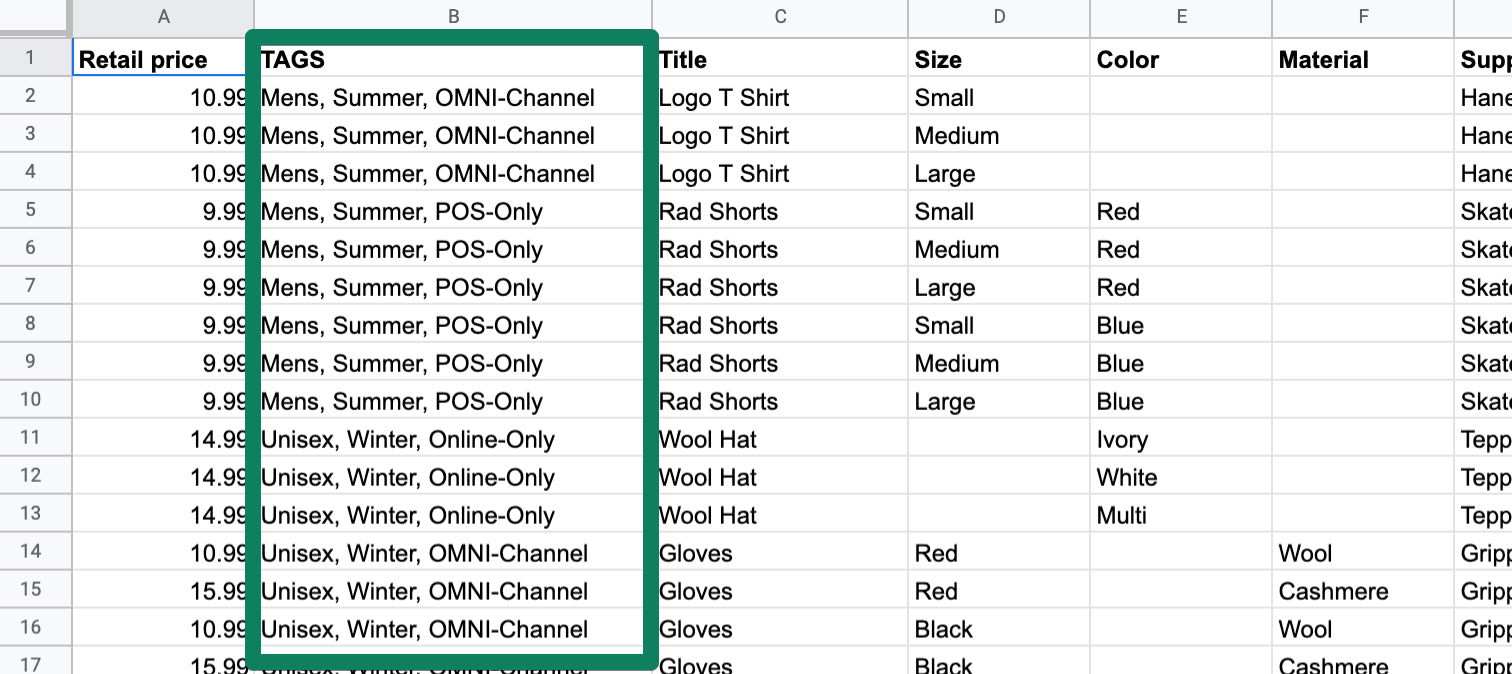
Puoi avere qualsiasi convenzione di denominazione che desideri per i tuoi tag, non esiste un formato specificato per loro. Questi tag rimarranno nascosti dai tuoi clienti, a meno che non si scelga di visualizzarli sul tuo negozio online.
Per tutti gli utenti avanzati, c'è anche la possibilità di utilizzare le formule foglio per creare tag dai dati esistenti. Nel video sopra, la formula di esempio viene utilizzata come segue:
- Incolla questo su qualsiasi riga che vorresti combinare i dati:= Concatenato (C2 ",", D2, ",", E2)
- Sostituire le celle di destinazione con le colonne effettive che contengono i dati (C2, D2, E2)
- Puoi aggiungere altre colonne alla formula aggiungendo più virgole e celle di destinazione.
- Una volta che hai la formula sulla prima riga, puoi trascinarlo e rilasciarlo per fare una "pasta intelligente" della stessa formula in basso più righe.
Header copied to clipboard
